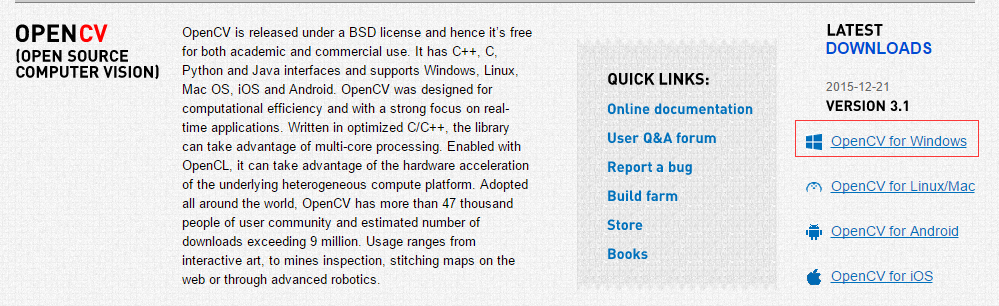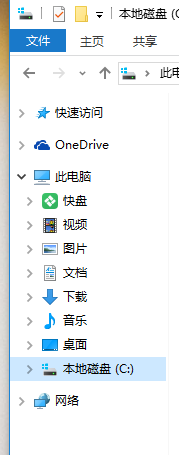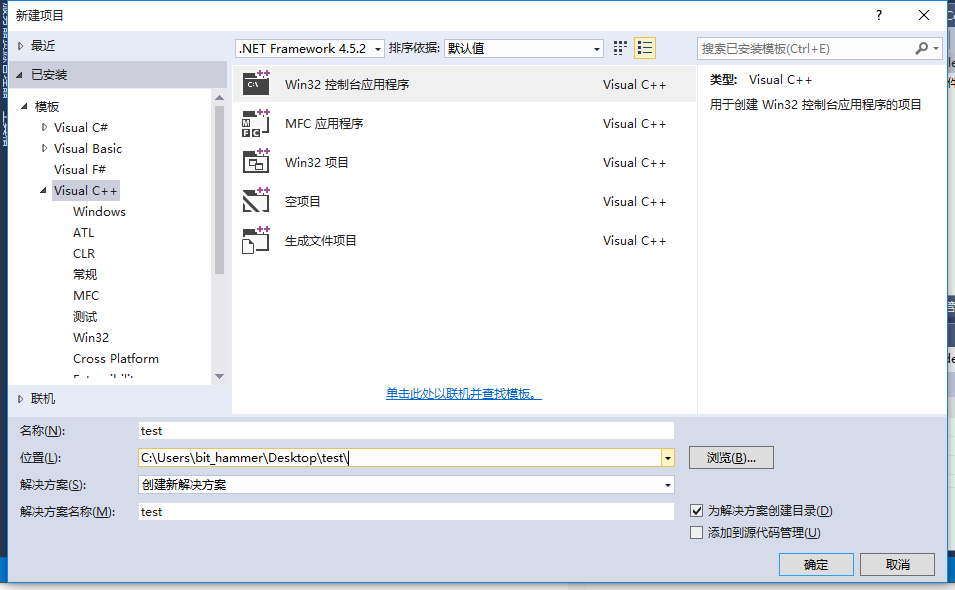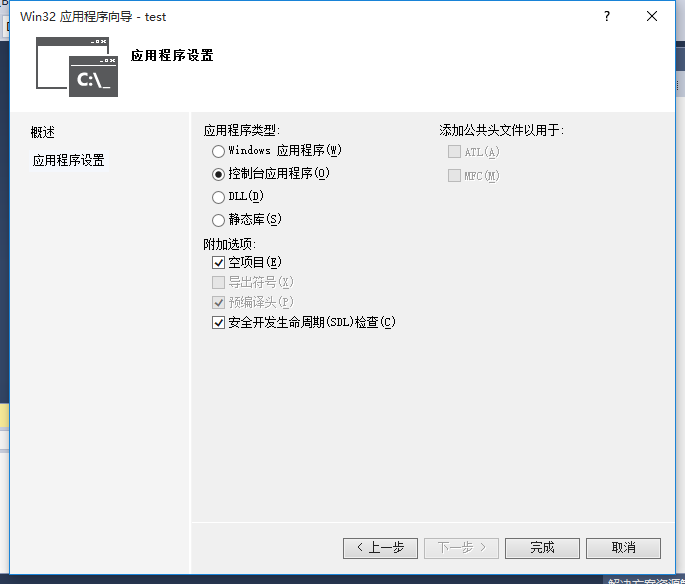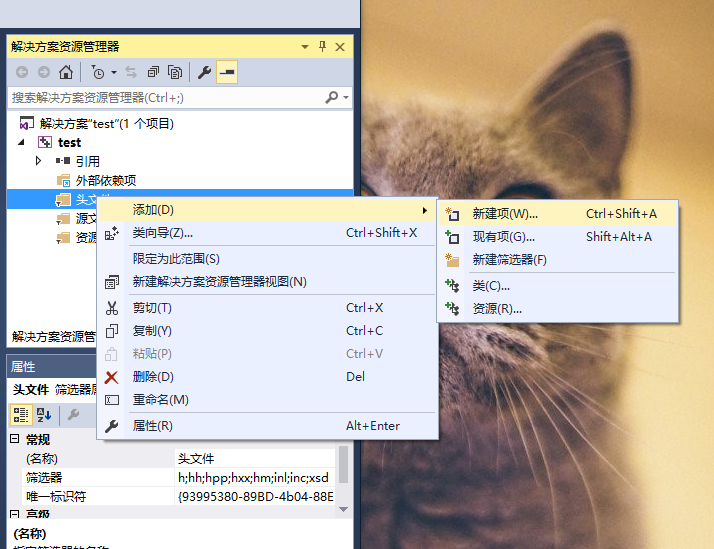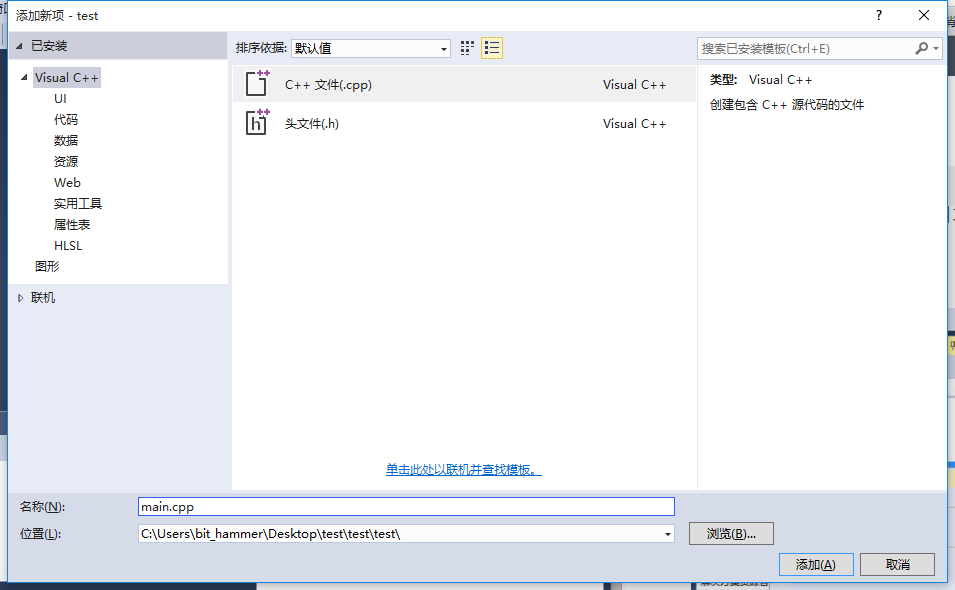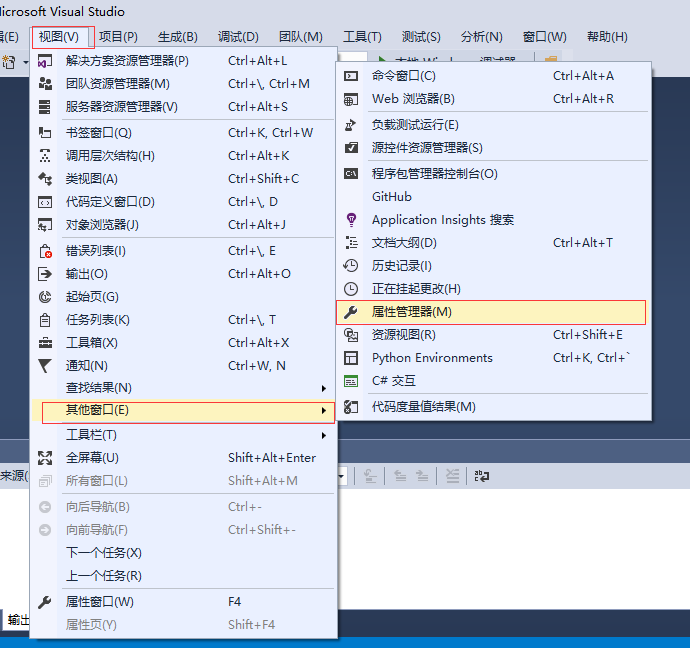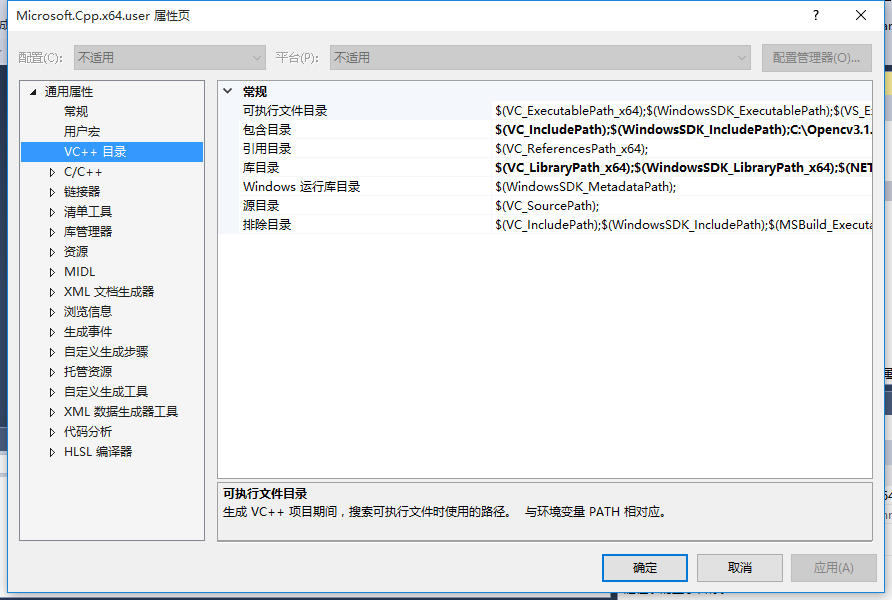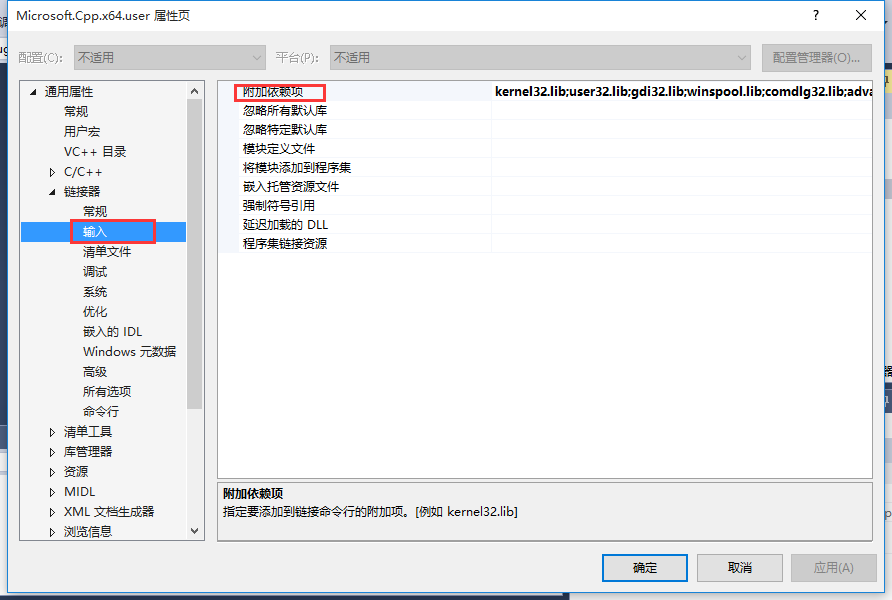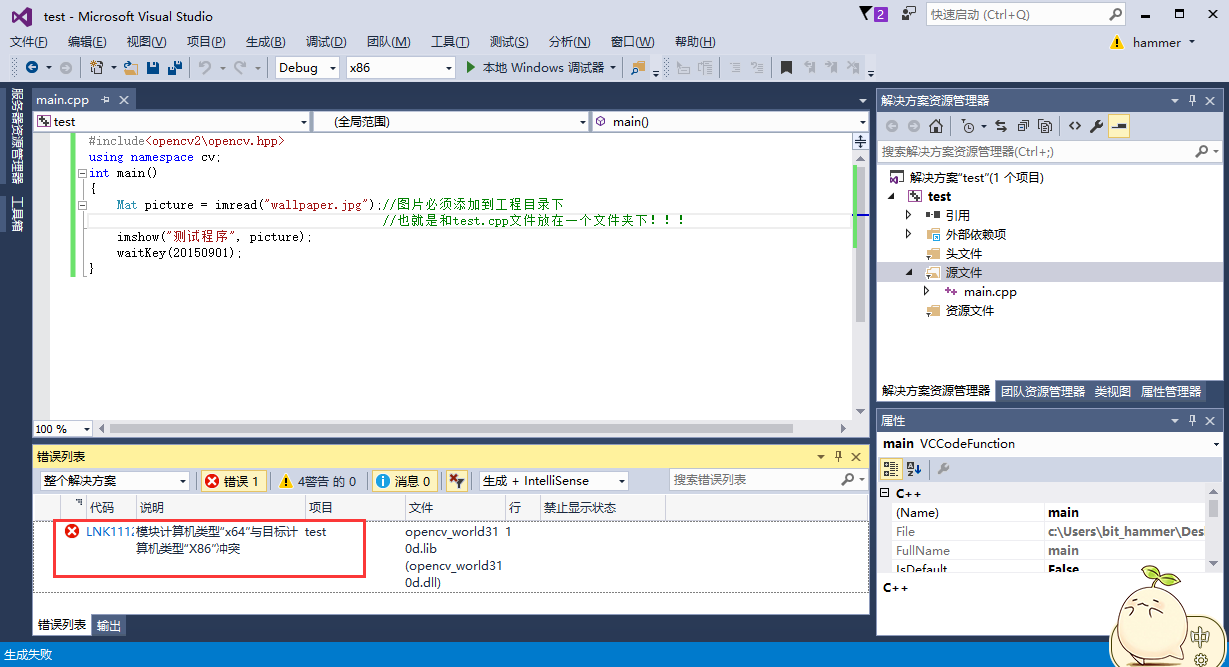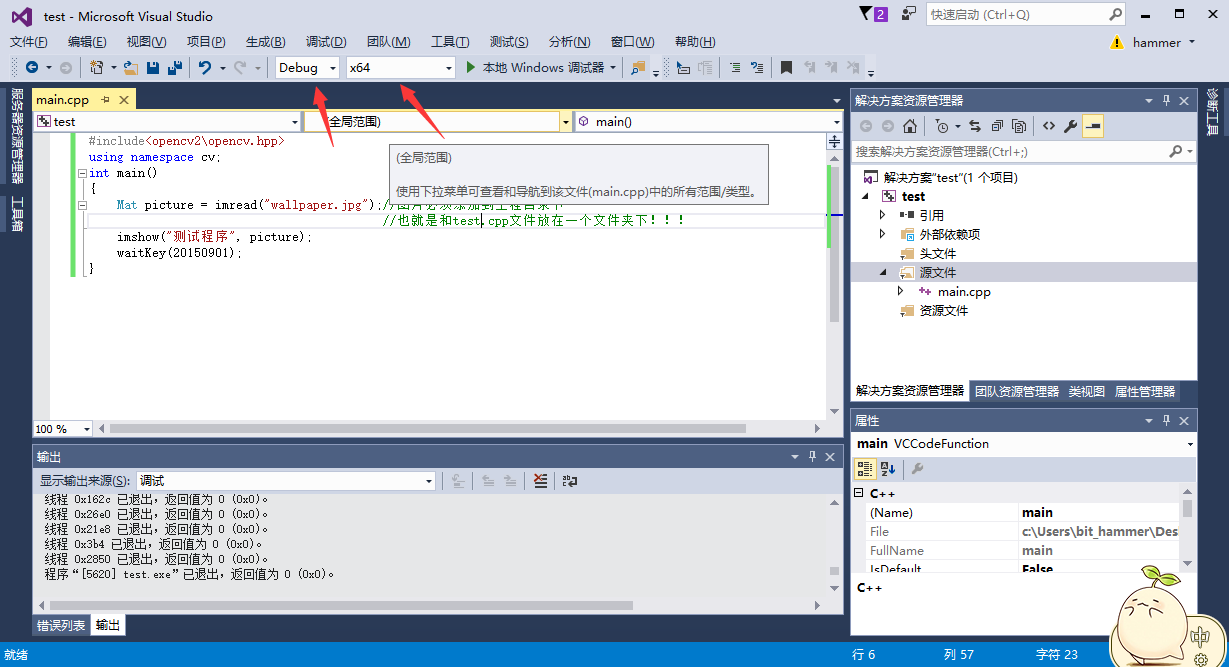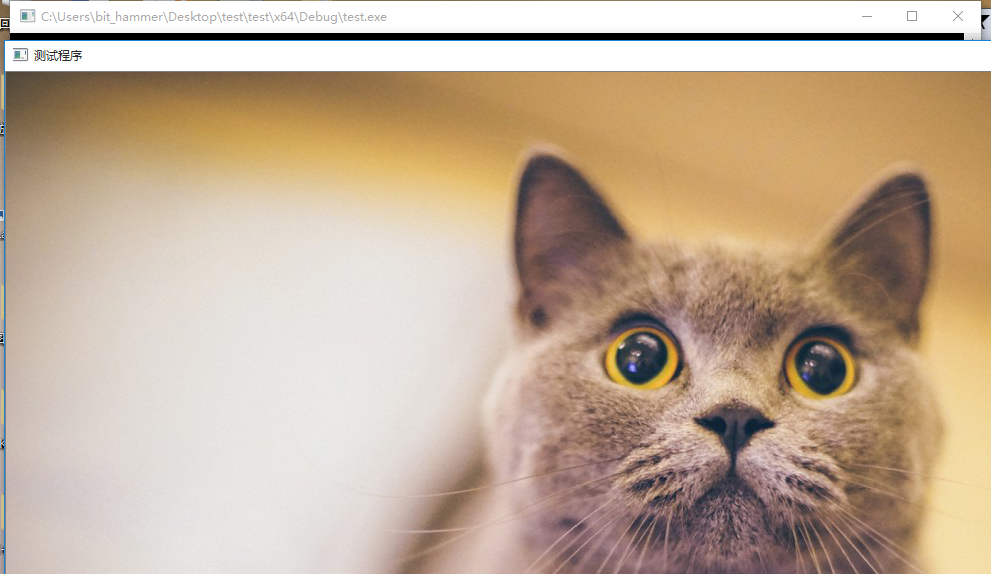win10下vs2015配置Opencv3.1.0過程詳解(轉)
下載安裝Opencv3.1.0
-
下載Opencv3.1.0,進入官網,點選opencv for windows即可下載。
-
點選執行下載好的檔案。實際上,opencv的安裝程式就是解壓縮檔案,個人因為只有C盤,所以就直接在C盤建了一個資料夾Opencv3.1.0。
選好路徑之後點選Extract即可。
OpenCV3.1.0環境變數配置
選擇此電腦(計算機),右鍵屬性->高階系統設定->環境變數->系統變數->找到Path->在變數值中新增相應路徑,我的路徑是 C:\Opencv3.1.0\opencv\build\x64\vc14\bin,
注意分號請用英文輸入法輸入。這次更新發現一直存在的x86資料夾已經刪除了,也就是說不支援vs2015的x86編譯了,這個問題之後也會強調。另外如果你是vs2013請選擇vc12資料夾,如果你是其他更老的vs版本,建議選擇其他版本的opencv。
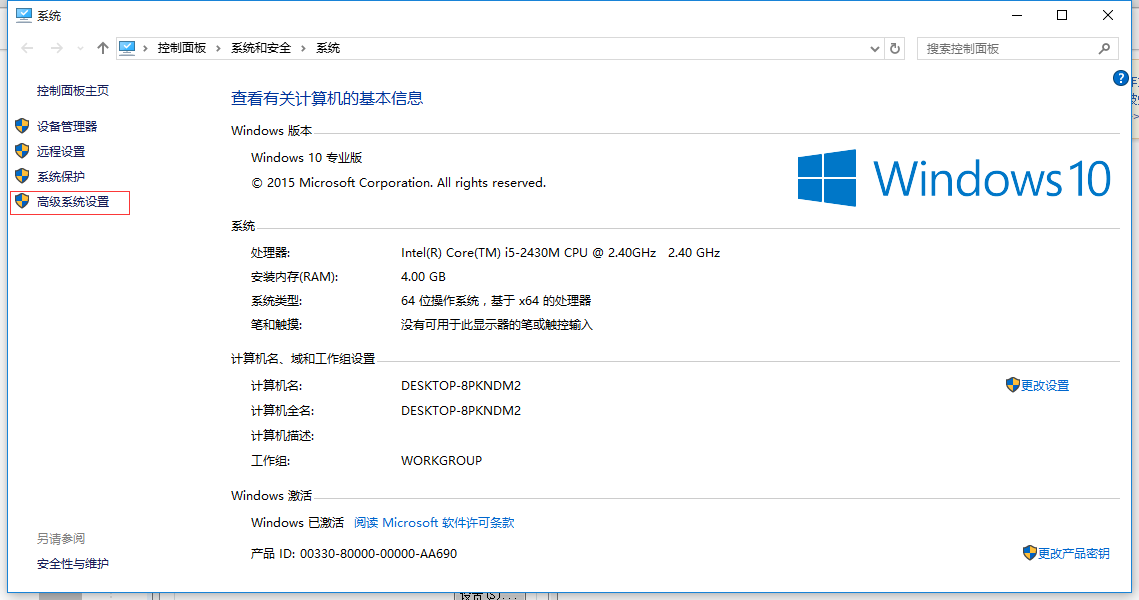
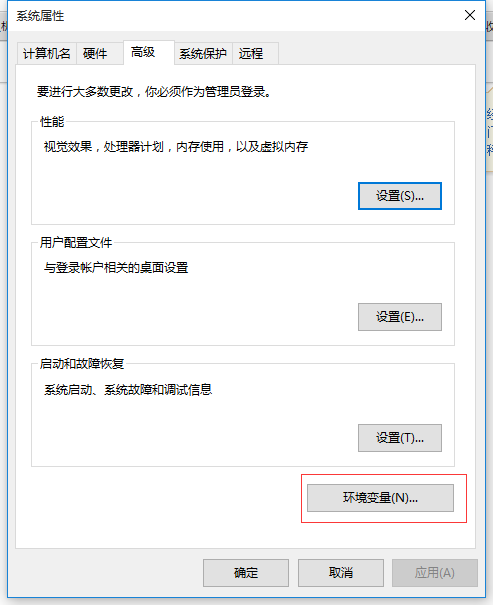
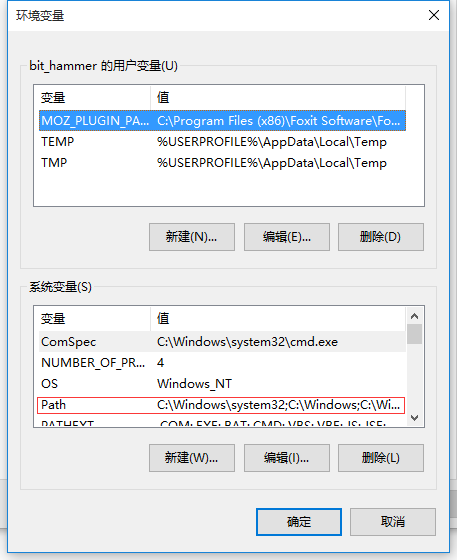
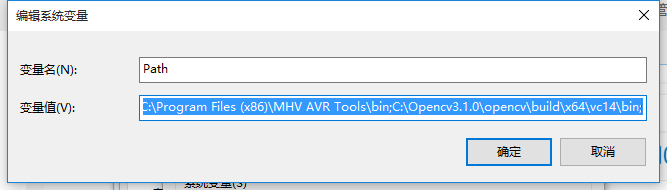
建立一個Win32控制檯專案
1.首先開啟VS2015 檔案->新建->專案->Visual C++新建Win32控制檯專案
2.點選下一步,在點選下一步,勾選空專案,然後點選完成
VS2015包含目錄、庫目錄配置
1.現在進行目錄的配置
先在原始檔下建立一個.cpp原始檔
命名為main.cpp
2.然後點選檢視,在檢視下找到其他視窗,在其他視窗下找到屬性管理器,點選開啟
3.然後便會有一個屬性管理器的視窗了,接下來點開工程檔案test,下邊會有一個Debug|x64的資料夾,點開,下有名為Microsoft.Cpp.x64.user
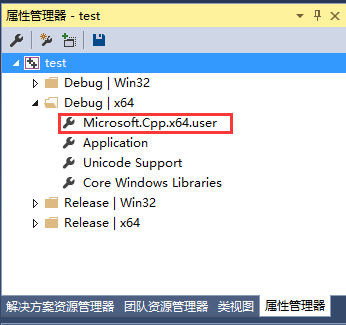
4.然後選擇通用屬性下的VC++目錄,右邊會有包含目錄和庫目錄,點選包含目錄,新增以下三條路徑,其實這些都是剛才OpenCV相關解壓檔案所在的目錄 C:\Opencv3.1.0\opencv\build\include C:\Opencv3.1.0\opencv\build\include\opencv C:\Opencv3.1.0\opencv\build\include\opencv2 這三條路徑要依據自己解壓OpenCV3.1的路徑進行修改
5.再點選庫目錄新增下面一條路徑 C:\Opencv3.1.0\opencv\build\x64\vc14\lib
6.還是剛才的屬性頁面 點選連結器
說明:這裡小編新增的是Debug模式的,會看到檔案的結尾有d, 假如要新增Release模式的,將d去掉即可 即opencv_world310.lib
顯示圖片
1.配置已經在上面的過程中結束了,下面讓我們來顯示一張圖片,驗證一下是配置是否成功吧! 首先切換到解決方案資源管理器,然後點選原始檔main.cpp,新增如下的程式碼
#include<opencv2\opencv.hpp>
using namespace cv;
int main()
{
Mat picture = imread("wallpaper.jpg");//圖片必須新增到工程目錄下
//也就是和test.cpp檔案放在一個資料夾下!!!
imshow("測試程式", picture);
waitKey(20150901);
}- 1
- 2
- 3
- 4
- 5
- 6
- 7
- 8
- 9
然後點選本地Windows偵錯程式,或者按F5執行程式—–
會發現報錯了。。。
這裡應該這樣選擇
這樣就可以顯示圖片啦,圖片太大了。。。就截了一部分